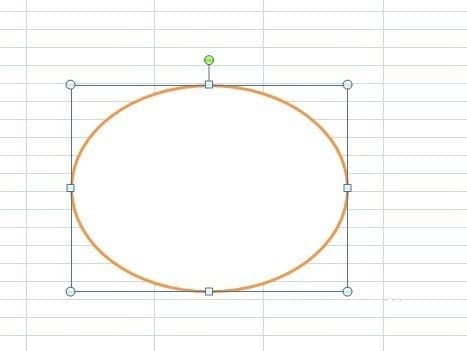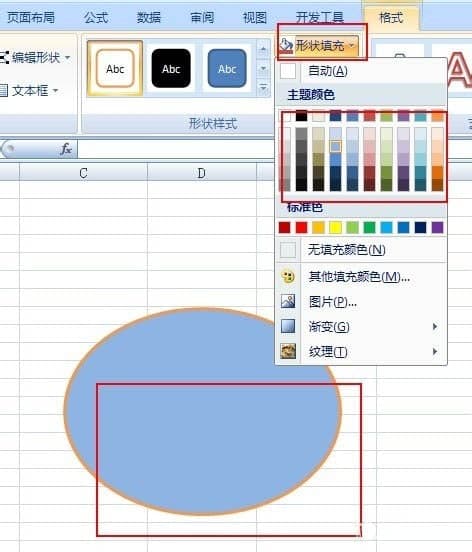excel怎么画正圆和椭圆呢? excel画正圆和椭圆的操作步骤
2020年12月17日 16:16 发布来源:Excel学习网
在excel里面有时还需要画一些图形,有些朋友可以找出椭圆的画法,但不知道如何画正圆,如何添加背景颜色等内容,下面笔者就分享excel如何画圆的具体操作方法。
先打开excel,找到插入选项,这边作者演示椭圆,正圆,圆形颜色,内色填充修改这些属性。
2、点击插入后找到插图选项
3、接着点击形状
4、在形状中我们找到第一个圆
5、点击以后画出来的就是椭圆了
如果要画出正圆,还是要在按shift的同时点击图中的那个点,然后同时按shift画出正圆。
以下是修改圆形的线条颜色,无论是正圆还是椭圆,修改线条和背景都是一样的,这一面以椭圆为例,单击椭圆,就出现了可修改的选项。
8、在形状样式中进行选择,我们就可以随意修改外部线条的颜色了,在形状轮廓也可以自由选择修改
9、填充效果除了刚才所说的下拉框中还有可以在形状填充进行修改
10、按照这样的方式,修改的结果如下
以上就是excel怎么画正圆和椭圆方法介绍,操作很简单的,大家学会了吗?希望能对大家有所帮助!
原创文章如转载请注明:转载自Excel学习网 [ http://www.excelxx.com/]
需要保留本文链接地址:http://www.excelxx.com/xuexixinde/13010.html
需要保留本文链接地址:http://www.excelxx.com/xuexixinde/13010.html
相关教程:
- → excel2010怎么制作扇形图 制作扇形图详情一览
- → excel2010中如何对数据进行筛选 筛选指定数据的设置教程一览
- → excel2010中如何对指定数据进行匹配 指定数据进行匹配方法介绍
- → excel日期数据怎么计算,excel处理日期数据的方法介绍
- → 告诉你excel打不开提示文档已损坏该怎么修复的方法
- → 分享Excel2007中批注的外框图形怎么修改的方法
- → Excel表格数据不规范如何整理?分分钟让你的数据井井有条
- → 必须掌握的15个Excel表格操作技巧解读
- → Excel2019中必须掌握的8个应用技巧解读
- → excel中text函数的方法,日期操作、数值转化,条件判断
经典Excel学习视频及教程推荐:
Excel优秀工具推荐:
小工具推荐: